Studio-élmény a Dokumentumintelligencia szolgáltatáshoz
Ez a tartalom a következőre vonatkozik:![]() v4.0 (előzetes verzió) | Korábbi verziók:
v4.0 (előzetes verzió) | Korábbi verziók: ![]() v3.1 (GA)
v3.1 (GA)![]() v3.0 (GA)
v3.0 (GA)
A studio egy online eszköz, a dokumentumintelligencia szolgáltatás funkcióinak vizuális feltárására, megértésére, betanítása és az alkalmazásokba való integrálására. A stúdió platformot biztosít a különböző Dokumentumintelligencia-modellekkel való kísérletezéshez és a visszaadott adatok interaktív módon történő kipróbálásához anélkül, hogy kódokat kellene írnia. A stúdióélményt a következő feladatokhoz használhatja:
- További információ a dokumentumintelligencia különböző képességeiről.
- A Dokumentumintelligencia-erőforrás használatával modelleket tesztelhet mintadokumentumokon, vagy feltöltheti saját dokumentumait.
- Kísérletezzen különböző bővítmény- és előzetes funkciókkal, hogy a kimenetet az igényeihez igazítsa.
- Egyéni besorolási modellek betanítása a dokumentumok besorolásához.
- Egyéni kinyerési modellek betanítása a mezők dokumentumokból való kinyeréséhez.
- Szerezze be az alkalmazásokba integrálható nyelv
SDKsmintakódját.
Jelenleg a Document Intelligence Studióból az új AI Studióba migráljuk a funkciókat. Van néhány különbség a két stúdió ajánlataiban, amelyek meghatározzák a megfelelő stúdiót a használati esethez.
A megfelelő stúdióélmény kiválasztása
Jelenleg két stúdió van, az Azure AI Studio és a Document Intelligence Studio a document intelligence modellek létrehozásához és érvényesítéséhez. Az új AI Studióba migrálva a szolgáltatások némelyike mindkét stúdióban elérhető, míg más élmények/modellek csak az egyik stúdióban érhetők el. Az alábbiakban néhány útmutatást talál az igényeinek megfelelő Studio-élmény kiválasztásához. Minden előre összeállított modellünk és általános extrakciós modellünk mindkét stúdióban elérhető.
Mikor érdemes használni a Document Intelligence Studiót?
A Document Intelligence Studio az a régi felület, amely a 2024 júliusában vagy azt megelőzően kiadott összes funkciót tartalmazza. A 2.1-s, 3.0-s, 3.1-s verziós funkciók esetén továbbra is használja a Document Intelligence Studiót. A stúdiók vizuális élményt nyújtanak az egyéni modellek címkézéséhez, betanításához és érvényesítéséhez. Egyéni dokumentummező-kinyerési modellekhez használja a Document Intelligence Studiót sablon- és neurális modellekhez. Az egyéni besorolási modellek csak a Document Intelligence Studióban taníthatók be és használhatók. Használja a Document Intelligence Studiót, ha ki szeretné próbálni a modellek GA-verzióit a 2.1-es, a 3.0-s és a 3.1-es verzióból.
Mikor érdemes használni az AI Studio-t?
Kezdje az új Azure AI Studióval, és próbálja ki az előre összeállított dokumentummodelleket a verzióból 2024-02-29-preview , beleértve az általános kinyerési modelleket, például az Olvasás vagy az Elrendezés modellt. Ha új dokumentummező-kinyerési modellt szeretne létrehozni és tesztelni, próbálja ki a generatív AI-modellt, amely csak az új AI Studióban érhető el.
További információ a Document Intelligence Studióról
Az alábbi lapokból kiválaszthatja a stúdió felületét, hogy többet tudjon meg az egyes stúdiókról és az első lépésekről.
Fontos
- A Document Intelligence Studio szuverén felhőrégióihoz külön URL-címek tartoznak.
- Azure for US Government: Document Intelligence Studio (Azure Fairfax-felhő)
- A 21Vianet által üzemeltetett Microsoft Azure: Document Intelligence Studio (Azure Kínában)
A studio támogatja a Document Intelligence 3.0-s és újabb API-verzióit a modellelemzéshez és az egyéni modell betanításához. A korábban betanított, címkézett adatokkal rendelkező v2.1-modellek támogatottak, a v2.1-alapú modellek betanítása azonban nem. A 2.1-es verzióról a 3.0-s verzióra történő migrálással kapcsolatos részletes információkért tekintse meg a REST API migrálási útmutatójában .
A Document Intelligence Studio rövid útmutatójával megkezdheti a dokumentumok elemzését dokumentumelemzéssel vagy előre összeállított modellekkel. Egyéni modelleket hozhat létre, és az alkalmazásokban szereplő modellekre hivatkozhat az adott nyelv SDKsegyikével. A Document Intelligence Studio használatához a következő eszközöket kell beszereznie az Azure Portalról:
Azure-előfizetés - létrehozása ingyenesen.
Azure AI-szolgáltatások vagy Dokumentumintelligencia-erőforrás. Miután megkapta az Azure-előfizetését, hozzon létre egy egyszolgáltatásos vagy többszolgáltatásos erőforrást az Azure Portalon a kulcs és a végpont lekéréséhez. Az ingyenes tarifacsomag (
F0) használatával próbálja ki a szolgáltatást, és frissítsen később egy fizetős szintre az éles környezetben.
Engedélyezési szabályzatok
A szervezet letilthatja a helyi hitelesítést, és kikényszerítheti a Microsoft Entra (korábbi nevén Azure Active Directory) hitelesítést az Azure AI Document Intelligence-erőforrásokhoz és az Azure Blob Storage-hoz.
A Microsoft Entra-hitelesítés használatához le kell tiltani a kulcsalapú hitelesítést. A kulcshozzáférés letiltása után a Microsoft Entra ID az egyetlen elérhető engedélyezési módszer.
A Microsoft Entra lehetővé teszi az Azure-erőforrások minimális jogosultságainak és részletes szabályozásának biztosítását.
További információkért tekintse meg az alábbi útmutatást:
- Az Azure AI-szolgáltatások helyi hitelesítésének letiltása.
- Megosztott kulcs engedélyezésének megakadályozása Azure Storage-fiókhoz
Szerepkör-hozzárendelések tervezése. A Document Intelligence Studio alapszintű hozzáféréséhez szükség van a szerepkörre
Cognitive Services User. További információ: Dokumentumintelligencia szerepkör-hozzárendelések.
Fontos
- Az Entra-hitelesítés beállításakor győződjön meg arról, hogy a Cognitive Services felhasználói szerepkörével rendelkezik, és nem a Cognitive Services közreműködői szerepkörével.
- Az Azure-környezetben a közreműködői szerepkör csak az erőforrás szabályozására és kezelésére képes, beleértve a hozzáférési kulcsok felsorolását is.
- A közreműködővel rendelkező felhasználói fiókok csak hozzáférési kulcsokkal hívva férhetnek hozzá a Dokumentumintelligencia szolgáltatáshoz. Az Entra-azonosítóval való hozzáférés beállításakor azonban a kulcshozzáférés le lesz tiltva, és a Cognitive Service User szerepkörre lesz szükség az erőforrások használatához.
Dokumentumintelligencia-modell támogatása
A súgóvarázsló, a címkézési felület, a betanítási lépés és az interaktív vizualizációk segítségével megismerheti az egyes funkciók működését.
Olvasás: Próbálja ki a Dokumentumintelligencia Studio Read funkcióját mintadokumentumokkal vagy saját dokumentumaival, és ha észleli, kinyerje a szövegsorokat, szavakat, észlelt nyelveket és kézzel írt stílust. További információ: Olvasás – áttekintés.
Elrendezés: Próbálja ki a Dokumentumintelligencia Studio Layout funkcióját mintadokumentumokkal vagy saját dokumentumaival, és nyerje ki a szöveget, a táblázatokat, a kijelölési jeleket és a struktúraadatokat. További információt az Elrendezés áttekintése című témakörben talál.
Előre összeállított modellek: A Dokumentumintelligencia előre összeállított modelljei lehetővé teszik intelligens dokumentumfeldolgozás hozzáadását az alkalmazásokhoz és folyamatokhoz anélkül, hogy saját modelleket kellene betanítanod és felépíteni. Például kezdje a Studio Invoice funkcióval. További információ: Modellek áttekintése.
Egyéni kinyerési modellek: A Document Intelligence Studio Egyéni modellek funkciójával mezőket és értékeket nyerhet ki az adatokkal betanított modellekből, az űrlapokra és dokumentumokra szabva. Ha több űrlaptípusból szeretne adatokat kinyerni, hozzon létre különálló egyéni modelleket, vagy egyesítsen két vagy több egyéni modellt, és hozzon létre egy összeállított modellt. Tesztelje az egyéni modellt a mintadokumentumokkal, és iterálja a modellt. További információkért tekintse meg az Egyéni modellek áttekintését.
Egyéni besorolási modellek: A dokumentumbesorolás a Dokumentumintelligencia által támogatott új forgatókönyv. A dokumentumosztályozó API támogatja a besorolási és felosztási forgatókönyveket. Betanítsa a besorolási modellt az alkalmazás által támogatott különböző típusú dokumentumok azonosításához. A besorolási modell bemeneti fájlja több dokumentumot tartalmazhat, és osztályozza az egyes dokumentumokat egy társított oldaltartományon belül. További információkért tekintse meg az egyéni besorolási modelleket.
Bővítményképességek: A dokumentumintelligencia kifinomultabb elemzési képességeket támogat. Ezek az opcionális képességek az egyes modelloldalak gombjának használatával engedélyezhetők és letilthatók a
Analyze Optionsstudióban. Négy bővítményfunkció érhető el:highResolution,formula,fontésbarcode extractionképességek. További információkért tekintse meg a bővítmény funkcióit.
Dokumentumintelligencia-modell kipróbálása
Az erőforrás konfigurálása után kipróbálhatja a Document Intelligence Studio által kínált különböző modelleket. A címlapon válassza ki bármelyik dokumentumintelligencia-modellt, hogy kód nélküli megközelítést használjon.
A dokumentumelemzés vagy az előre összeállított modellek teszteléséhez válassza ki a modellt, és használja az egyik mintadokumentumot, vagy töltse fel saját dokumentumát elemzésre. Az elemzési eredmény jobb oldalon jelenik meg a content-result-code ablakban.
Az egyéni modelleket be kell tanítani a dokumentumokba. Az egyéni modellek áttekintését az egyéni modellek áttekintésében tekintheti meg.
Miután ellenőrizte a forgatókönyvet a Document Intelligence Studióban, használja a C#, Java, JavaScript vagy Python ügyfélkódtárakat vagy a REST API-t a Document Intelligence-modellek saját alkalmazásokba való beépítéséhez.
Ha többet szeretne megtudni az egyes modellekről, tekintse meg a koncepcióoldalakat.
Erőforrás részleteinek megtekintése
Az erőforrás részleteinek, például a névnek és a tarifacsomagnak a megtekintéséhez kattintson a Document Intelligence Studio kezdőlapjának jobb felső sarkában található Beállítások ikonra, és válassza az Erőforrás lapot. Ha más erőforrásokhoz is rendelkezik hozzáféréssel, erőforrásokat is válthat.
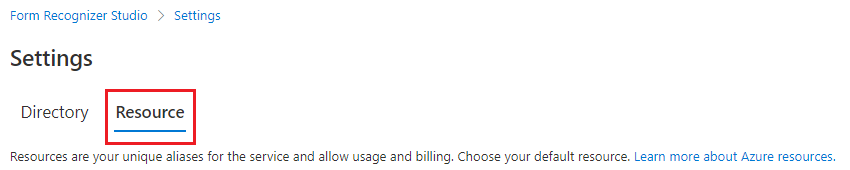
A Dokumentumintelligencia segítségével gyorsan automatizálhatja az adatfeldolgozást alkalmazásokban és munkafolyamatokban, egyszerűen fejlesztheti az adatvezérelt stratégiákat, és ügyesen bővítheti a dokumentumkeresési képességeket.
Elemzési lehetőségek
A Dokumentumintelligencia támogatja a kifinomult elemzési képességeket. A Studio egy belépési pontot (Elemzési beállítások gombot) engedélyez a bővítmény képességeinek egyszerű konfigurálásához.
A dokumentum kinyerési forgatókönyvétől függően konfigurálja az elemzési tartományt, a dokumentum oldaltartományát, az opcionális észlelést és a prémium szintű észlelési funkciókat.
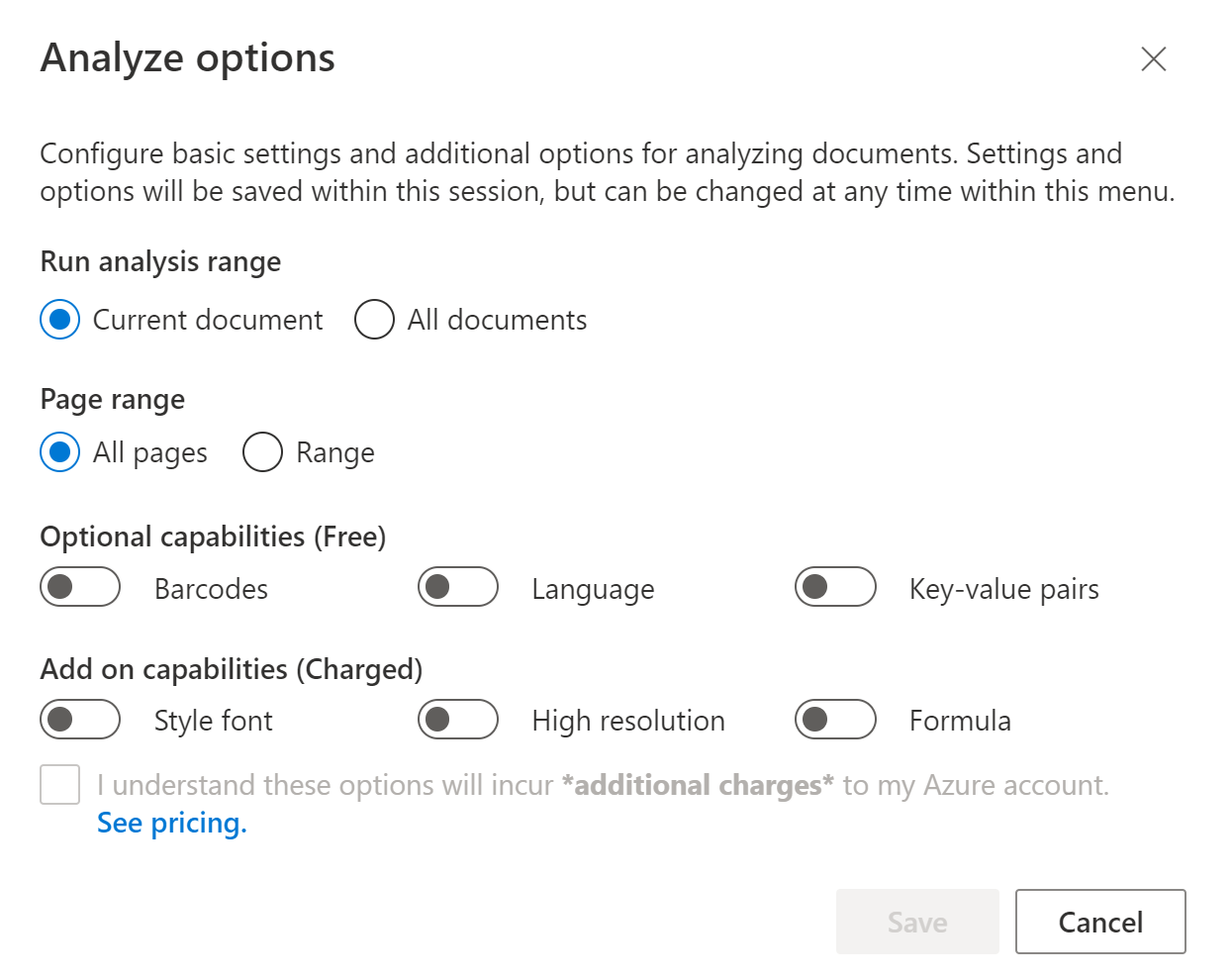
Feljegyzés
A betűtípus-kinyerés nem vizualizálódik a Document Intelligence Studióban. A JSON-kimenet stílusszakaszában azonban ellenőrizheti a betűfelismerési eredményeket.
Dokumentumok automatikus címkézése előre összeállított modellekkel vagy saját modellek egyikével
Az egyéni extrakciós modell címkézési oldalán mostantól automatikusan címkézheti a dokumentumokat a Document Intelligent Service előre összeállított modelljeinek vagy betanított modelljeinek egyikével.
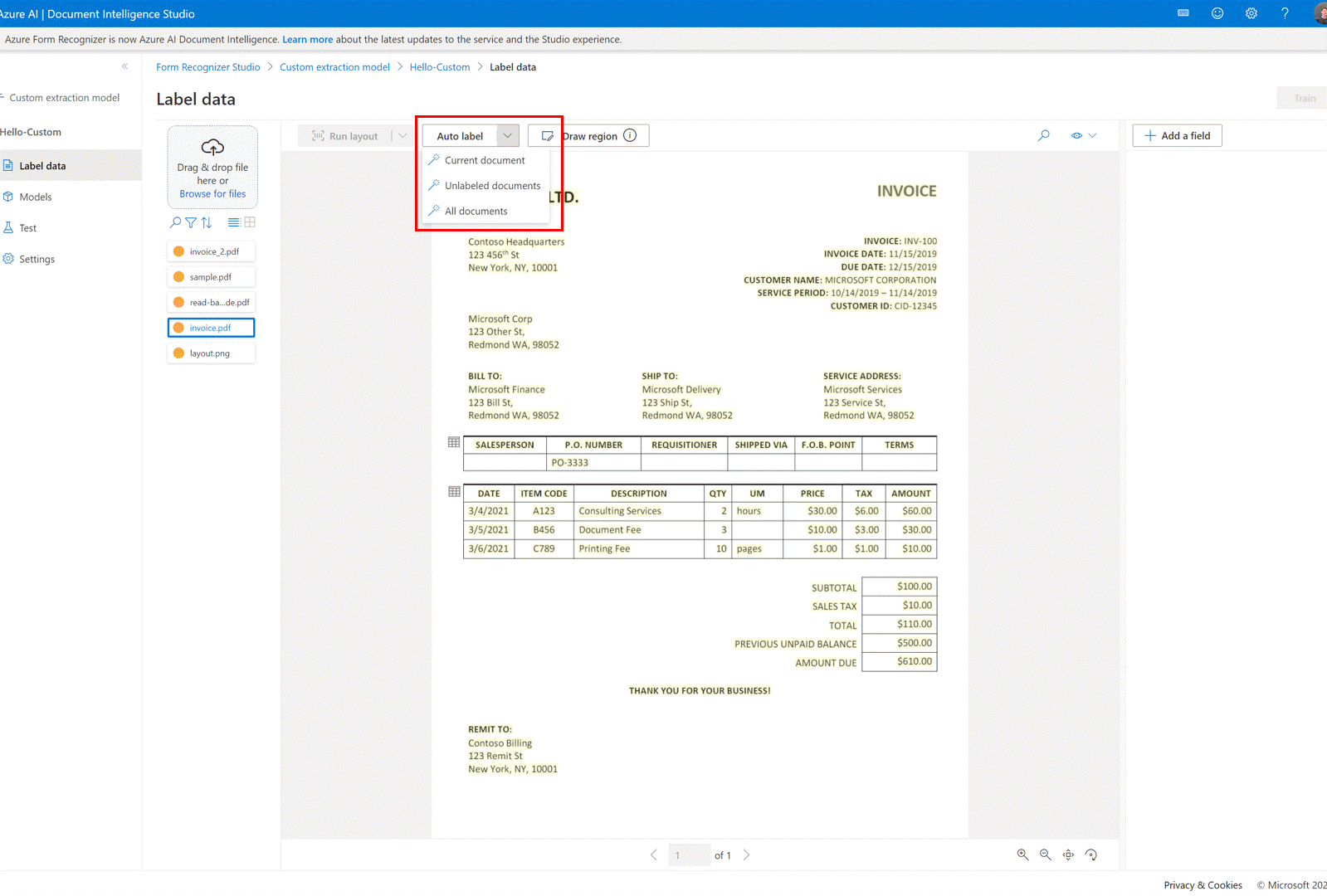
Egyes dokumentumok esetében az automatikus címke futtatása után duplikált címkék használhatók. Ügyeljen arra, hogy módosítsa a címkéket, hogy később ne legyenek ismétlődő címkék a címkézési lapon.
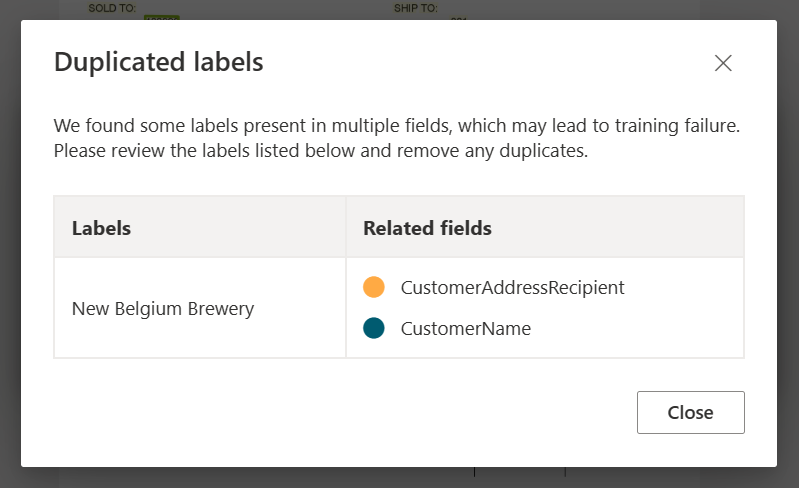
Automatikus címketáblák
Az egyéni extrakciós modell címkézési lapján mostantól automatikusan címkézheti a dokumentumban lévő táblákat anélkül, hogy manuálisan kellene címkéznie a táblákat.
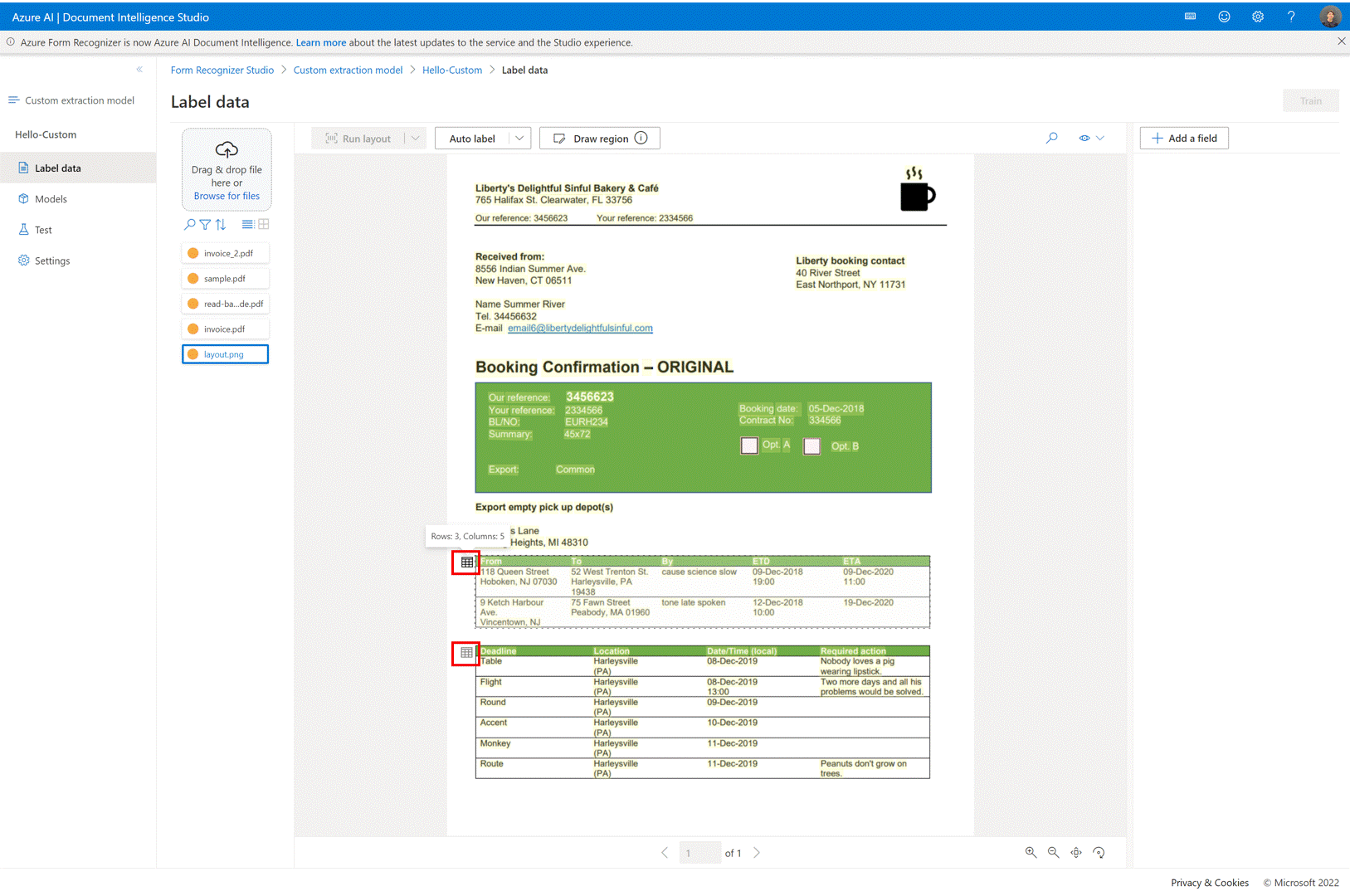
Tesztfájlok hozzáadása közvetlenül a betanítási adatkészlethez
Miután betanított egy egyéni extrakciós modellt, használja a tesztlapot a modell minőségének javításához, ha szükséges, feltölti a tesztdokumentumokat a betanítási adatkészletbe.
Ha egyes címkék esetében alacsony megbízhatósági pontszámot ad vissza, ügyeljen arra, hogy megfelelően címkézze fel a tartalmat. Ha nem, adja hozzá őket a betanítási adatkészlethez, és a modell minőségének javítása érdekében adja hozzá őket újracímkézéshez.
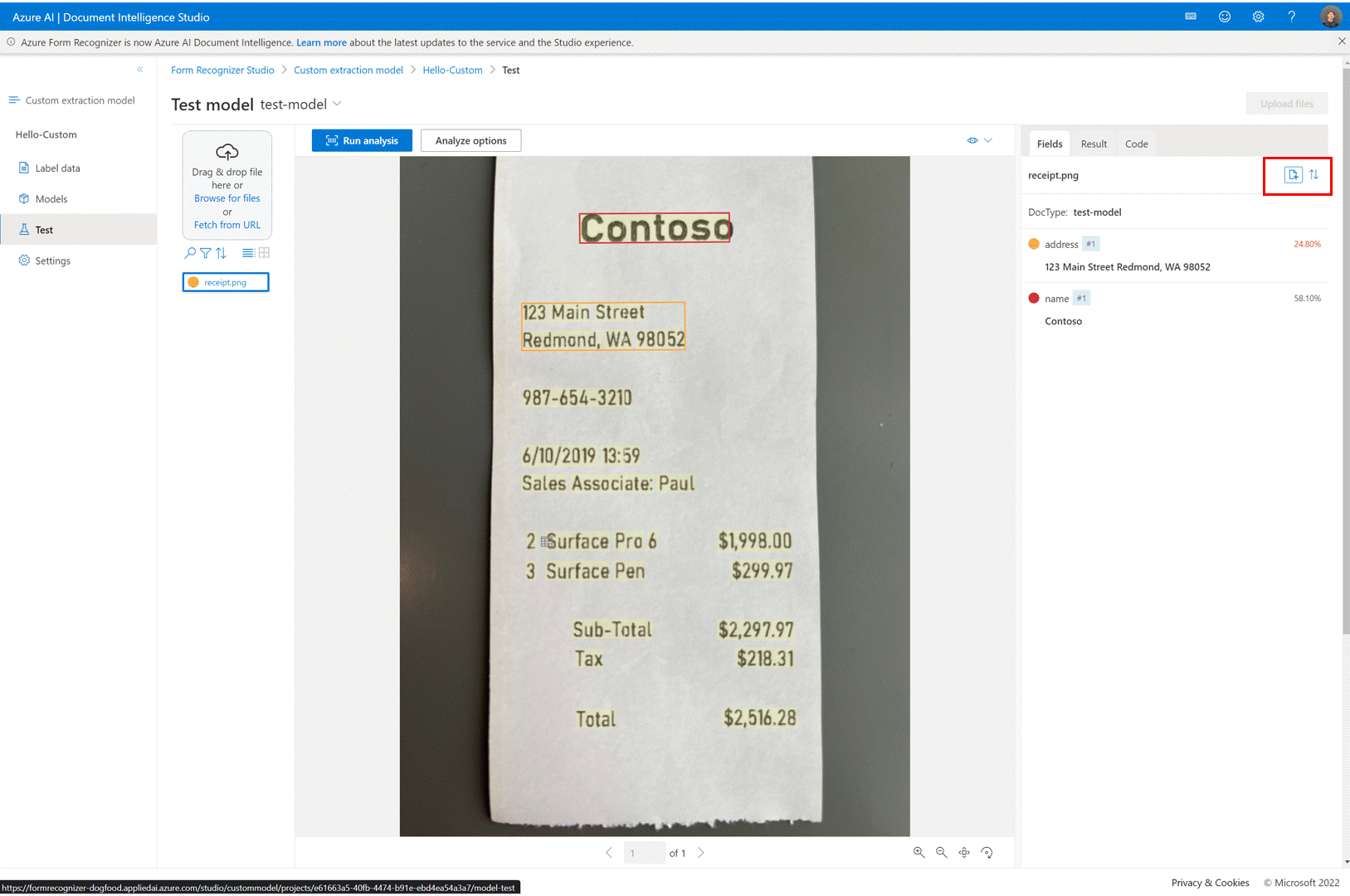
A dokumentumlista beállításainak és szűrőinek használata egyéni projektekben
Az egyéni extrakciós modell címkézési oldalával könnyedén navigálhat a betanítási dokumentumok között a keresés, a szűrés és a rendezés funkció alapján történő használatával.
A rácsnézet használatával megtekintheti a dokumentumokat, vagy a listanézet használatával egyszerűbben görgetheti végig a dokumentumokat.
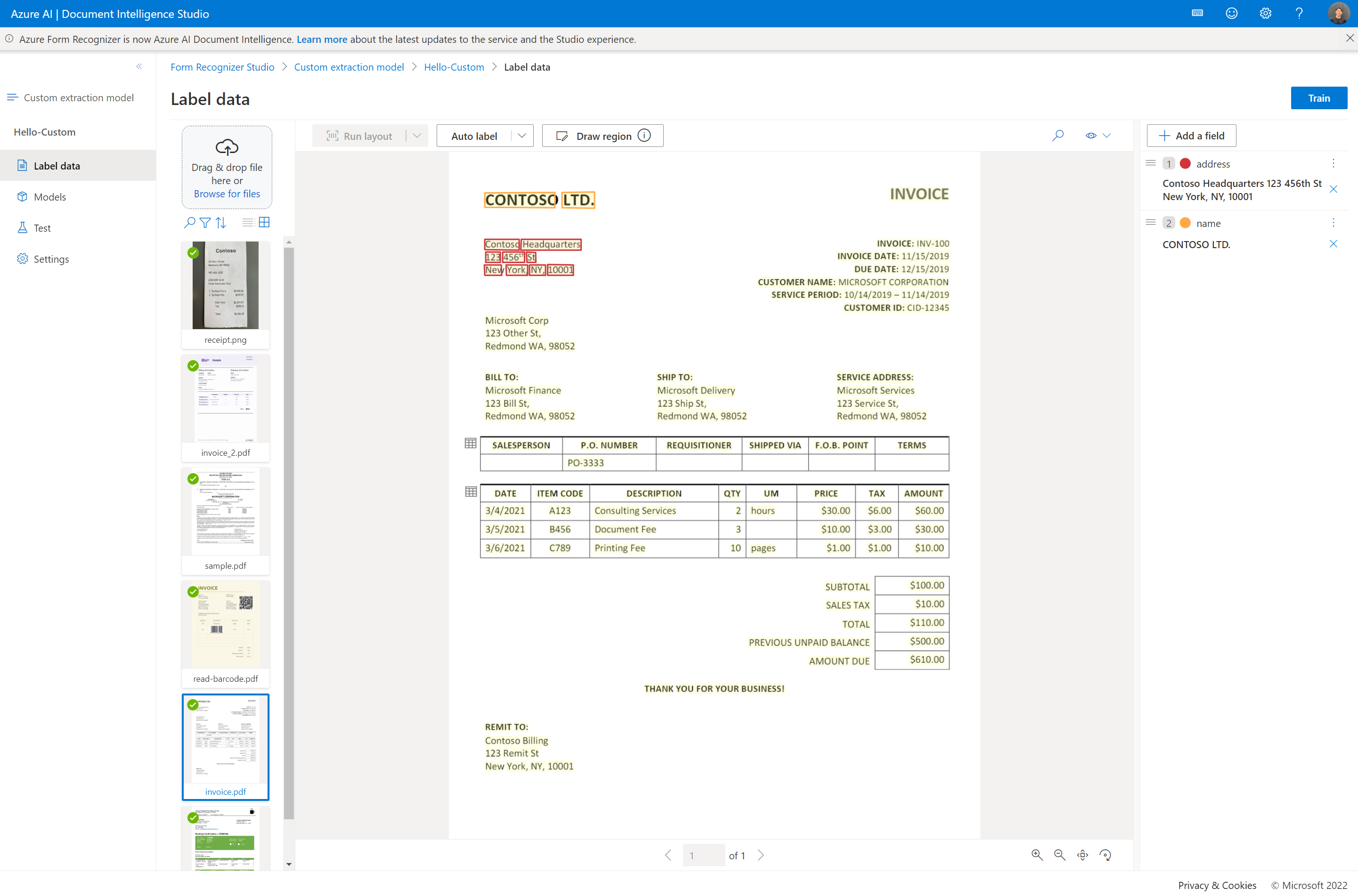
Projektmegosztás
Egyszerűen megoszthatja az egyéni kinyerési projekteket. További információ: Project sharing with custom models.
Hibaelhárítás
| Eset | Ok | Resolution (Osztás) |
|---|---|---|
Egy egyéni projekt megnyitásakor hibaüzenet jelenikForm Recognizer Not Found meg. |
Az egyéni projekthez kötött Dokumentumintelligencia-erőforrást törölték vagy áthelyezték egy másik erőforráscsoportba. | A probléma kétféleképpen oldható meg: • Hozza létre újra a dokumentumintelligencia-erőforrást ugyanabban az előfizetésben és erőforráscsoportban ugyanazzal a névvel. • Hozzon létre újra egy egyéni projektet a migrált Dokumentumintelligencia-erőforrással, és adja meg ugyanazt a tárfiókot. |
A hibaüzenetPermissionDenied az előre összeállított alkalmazások használatakor vagy egy egyéni projekt megnyitásakor jelenik meg. |
Az egyszerű felhasználó nem fér hozzá az API-hoz/művelethez" az előre összeállított modellek elemzésekor vagy egy egyéni projekt megnyitásakor. Valószínű, hogy a dokumentumintelligencia-erőforrás helyi (kulcsalapú) hitelesítése nem rendelkezik elegendő engedéllyel az erőforrás eléréséhez. | Azure-szerepkör-hozzárendelések hivatkozása a hozzáférési szerepkörök konfigurálásához. |
Egy egyéni projekt megnyitásakor hibaüzenet jelenikAuthorizationPermissionMismatch meg. |
A kérés nem jogosult a művelet végrehajtására a kijelölt engedély használatával. Valószínű, hogy a helyi (kulcsalapú) hitelesítés le van tiltva a tárfiókban, és nem rendelkezik a blobadatok elérésére vonatkozó engedéllyel. | Azure-szerepkör-hozzárendelések hivatkozása a hozzáférési szerepkörök konfigurálásához. |
Nem tud bejelentkezni a Document Intelligence Studióba, és nem érkezik meg a hibaüzenetInteractionRequiredAuthError:login_required:AADSTS50058:A silent sign-request was sent but no user is signed in |
Valószínű, hogy a böngésző blokkolja a külső cookie-kat, így nem tud sikeresen bejelentkezni. | A probléma megoldásához olvassa el a böngésző külső beállításainak kezelése című témakört. |
A Studio-hozzáférés külső beállításainak kezelése
Edge:
- Ugrás a Microsoft Edge beállításaira
- Keressen rá a "harmadik*fél" kifejezésre
- A cookie-k és webhelyadatok kezelése és törlése
- Harmadik féltől származó cookie-k blokkolásának kikapcsolása
Chrome:
- Ugrás a Chrome beállításaira
- Keressen rá a "Külső*fél" kifejezésre
- Az Alapértelmezett viselkedés csoportban válassza a Harmadik féltől származó cookie-k engedélyezése lehetőséget
Firefox:
- Ugrás a Firefox beállításaira
- "cookie-k" keresése
- A Fokozott nyomon követés elleni védelem területen válassza a Kivételek kezelése lehetőséget
- Kivétel
https://documentintelligence.ai.azure.comhozzáadása a környezet Document Intelligence Studio URL-címéhez vagy a Document Intelligence Studio URL-címéhez
Safari:
- Safari-beállítások>kiválasztása
- Adatvédelem kiválasztása
- Az összes cookie letiltásának megszüntetése